

Обзор вкладки Jobs в интерфейсе ADCM
Вкладка Jobs в web-интерфейсе ADCM предназначена для просмотра информации о процессе и результате выполнения запущенных действий для объектов ADCM.
Список задач
На вкладке Jobs в табличной форме отображается перечень задач (jobs), связанных с выполняемыми и завершенными действиями (actions), который содержит информацию, описанную ниже.
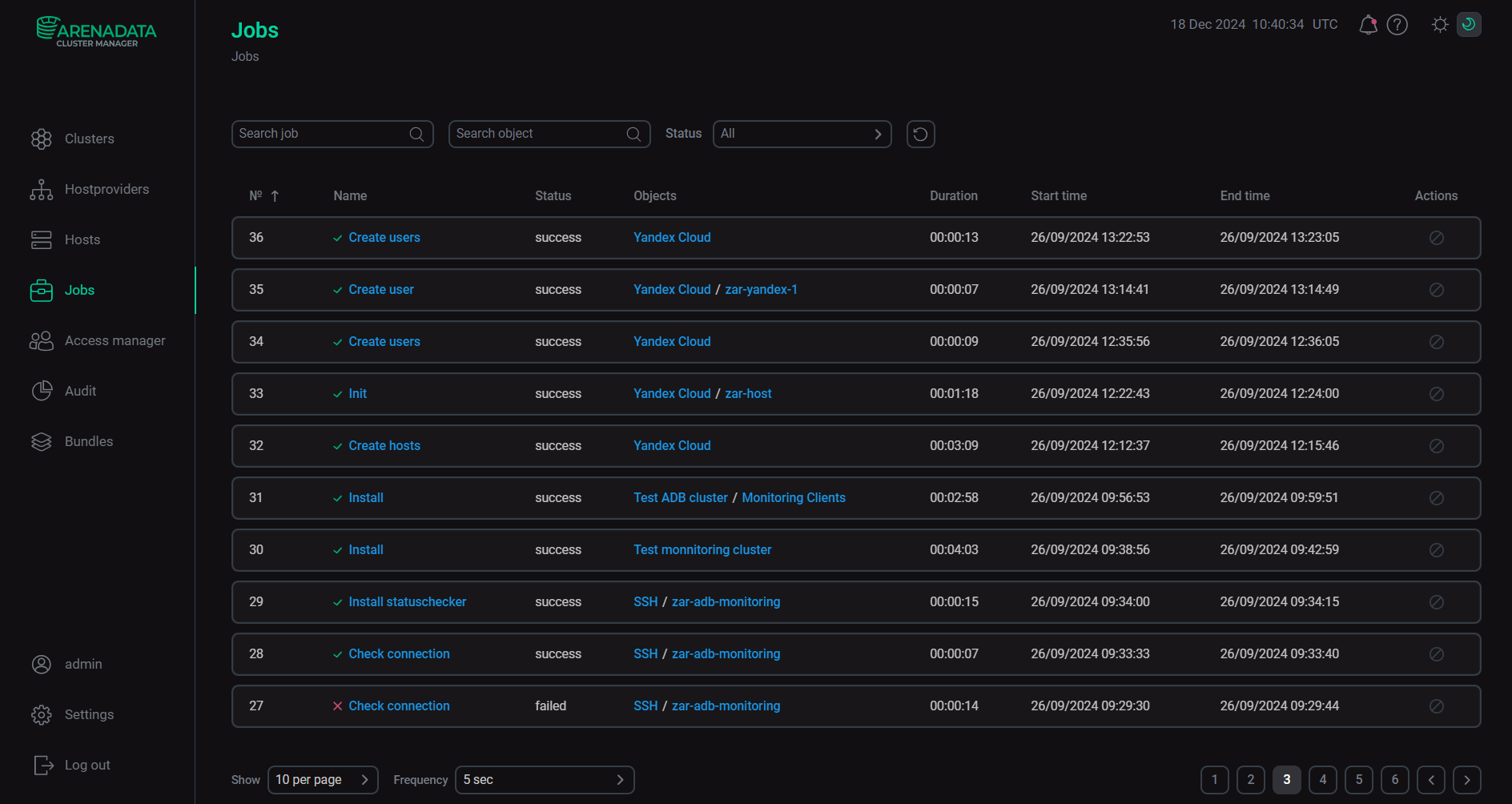
| Поле | Описание |
|---|---|
№ |
Порядковый номер задачи |
Name |
Наименование задачи, соответствующее выбранному действию и содержащее ссылку для перехода на страницу задачи |
Status |
Текущий статус задачи. Возможные значения:
|
Objects |
Название объекта ADCM, для которого запущено действие, содержащее ссылку для перехода на страницу объекта |
Duration |
Длительность выполнения задачи в формате |
Start time |
Время начала выполнения задачи в формате |
End time |
Время завершения выполнения задачи в формате |
Actions |
Иконка |
Для сортировки списка задач:
-
в порядке возрастания порядковых номеров нажмите на иконку
в столбце №;
-
в порядке убывания порядковых номеров нажмите на иконку
в столбце №.
Для поиска задачи в списке:
-
по наименованию действия — введите его наименование в поле Search job;
-
по названию объекта — введите его название в поле Search object.
Для фильтрации задач по статусу в поле напротив Status выберите требуемое значение из выпадающего списка.
Для сброса фильтров нажмите на иконку
.
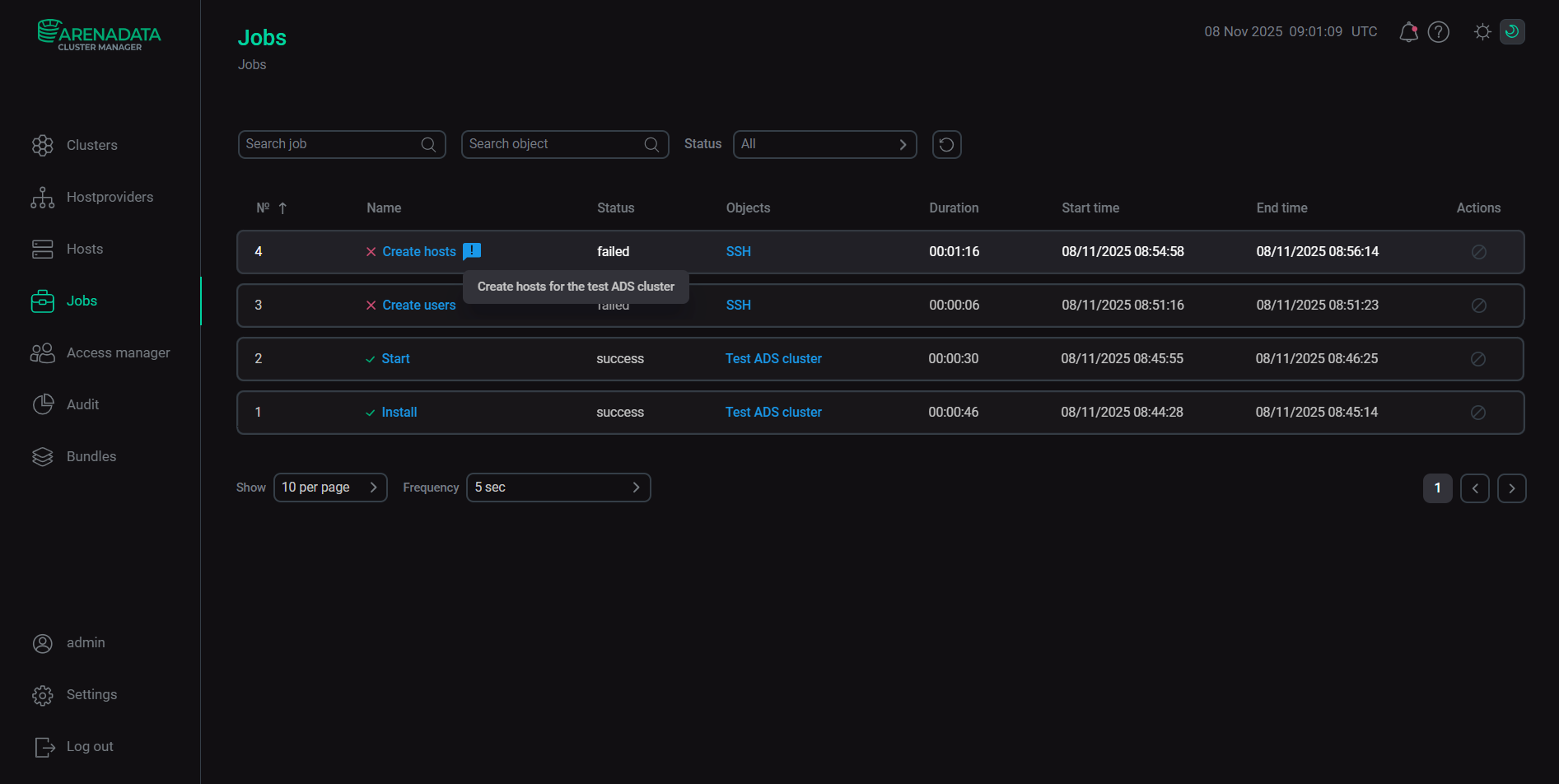
Операции с задачей
ADCM позволяет останавливать выполнение связанных с действиями задач.
Чтобы остановить выполнение задачи, выполните следующие шаги:
-
Откройте вкладку Jobs.
-
На открывшейся странице нажмите на иконку
в строке с задачей, выполнение которой нужно остановить.
-
В открывшемся диалоговом окне подтвердите действие, нажав Stop. В результате задача автоматически переводится в статус
aborted.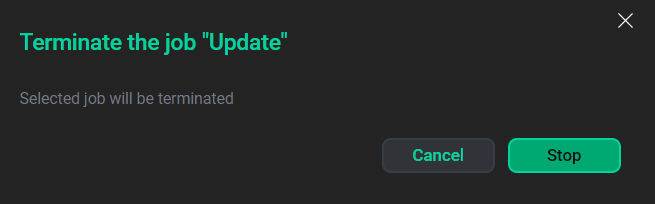 Диалоговое окно для подтверждения действия
Диалоговое окно для подтверждения действия
|
ПРИМЕЧАНИЕ
Остановить можно только те задачи, для которых предусмотрена такая возможность ("isTerminatable":true).
|
Детали задачи
Чтобы просмотреть детальную информацию о задаче, нажмите на наименование задачи в столбце Name таблицы, расположенной на вкладке Jobs. Страница включает следующие таблицы, каждая из которых описана ниже:
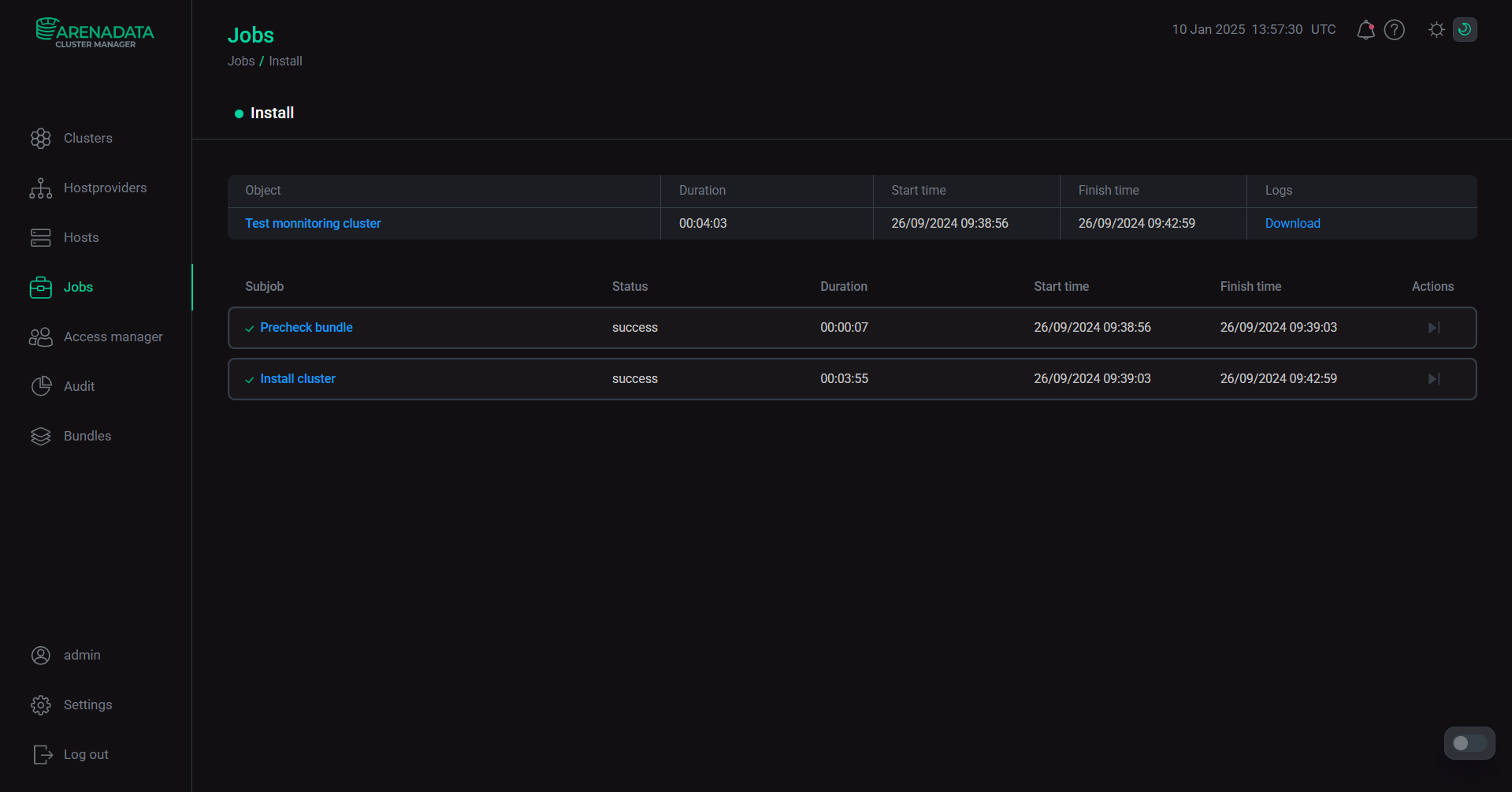
| Поле | Описание |
|---|---|
Object |
Название объекта ADCM, для которого запущено действие, содержащее ссылку для перехода на страницу объекта |
Duration |
Длительность выполнения задачи в формате |
Start time |
Время начала выполнения задачи в формате |
Finish time |
Время завершения выполнения задачи в формате |
Logs |
Ссылка для скачивания архива, содержащего следующие файлы:
|
| Поле | Описание |
|---|---|
Subjob |
Наименование подзадачи, содержащее ссылку для перехода на страницу подзадачи |
Status |
Статус подзадачи. Возможные значения статуса идентичны тем, которые приведены в таблице Поля вкладки Jobs |
Duration |
Длительность выполнения подзадачи в формате |
Start time |
Время начала выполнения подзадачи в формате |
End time |
Время завершения выполнения подзадачи в формате |
Actions |
Иконка |
Чтобы остановить выполнение подзадачи, нажмите на иконку
в строке с требуемой подзадачей.
|
ПРИМЕЧАНИЕ
Иконка |
Чтобы просмотреть детальную информацию о подзадаче, нажмите на наименование подзадачи в столбце Subjob таблицы.
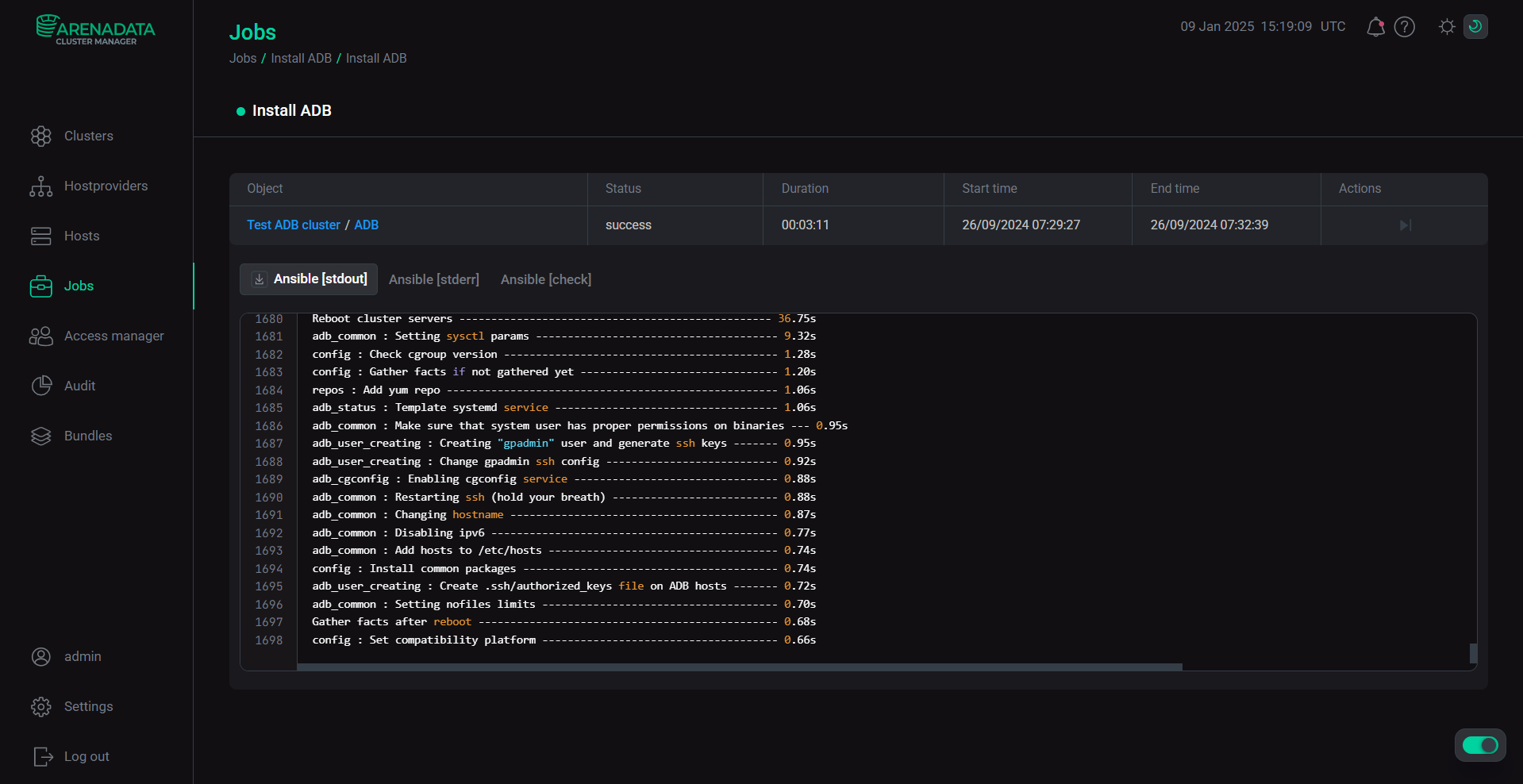
Страница содержит аналогичную информацию о подзадаче, представленную в табличной форме и описанную в таблице Подзадачи.
Также страница задачи включает в себя следующие вкладки:
-
Ansible [stdout] — стандартный поток вывода команды запуска Ansible playbook;
-
Ansible [stderr] — стандартный поток вывода ошибок команды запуска Ansible playbook;
-
Ansible [check] (опционально) — структурированный лог для определенных задач Ansible.
Для копирования логов перейдите на нужную вкладку, наведите курсор на область с логами и нажмите Copy в правом верхнем углу области.
Для скачивания лог-файлов ansible-stdout.txt, ansible-stderr.txt и файла <идентификатор подзадачи>-ansible.json перейдите на соответствующую вкладку и нажмите на иконку
.
Переключатель, расположенный в правом нижнем углу страницы, позволяет отключить автоматическую прокрутку вниз логов по мере выполнения подзадачи. По умолчанию переключатель находится в активном состоянии.
Чтобы развернуть окно с логами на весь экран, наведите курсор на область с логами и нажмите на иконку
в правом верхнем углу области. Для выхода из полноэкранного режима нажмите на иконку
.
|
ПРИМЕЧАНИЕ
В полноэкранном режиме просмотра логов представлены те же вкладки и иконки, которые доступны в оконном режиме.
|
Для просмотра комментария, добавленного в диалоговом окне при запуске действия, наведите курсор на иконку
 .
.